強制的に留め置かれた文書をプリントする
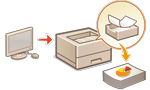 | プリントされた用紙の放置や持ち去りなどを防止するため、パソコンからのプリントデータをすぐにプリントしないように本機が設定されている場合があります。強制留め置き印刷の設定をする その場合は、本機を操作してプリントを実行する必要があります。 |
 |
プリントが実行されずに一定時間経過すると、本機に留め置かれた文書は自動的に削除されてプリントできなくなります。 |
 |
留め置かれた文書は、本機の電源を切っても保持されます。 留め置かれた文書の保存時間は変更できます。<ジョブの保存期間> |
1
<ホーム>画面で<プリント>を選ぶ <ホーム>画面
2
<ジョブリスト切替>画面の<ジョブ種類>で文書の種類を選ぶ
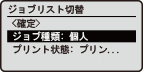
3
<確定>を選ぶ
4
<ジョブ選択>画面から文書を選択し、 を押す
を押す
 を押す
を押す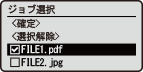

一度に100文書まで選択してプリントできます。
5
<確定>を選ぶ
6
<プリント開始>を選ぶ
プリントが開始されます。

プリントを中止したい場合は、<プリント済み>から中止したいジョブを選択して<ジョブ削除>を選択します。操作パネルの (ストップ)を押して「プリントジョブ一覧」からジョブを選択して中止することもできます。
(ストップ)を押して「プリントジョブ一覧」からジョブを選択して中止することもできます。
 (ストップ)を押して「プリントジョブ一覧」からジョブを選択して中止することもできます。
(ストップ)を押して「プリントジョブ一覧」からジョブを選択して中止することもできます。 (状況確認)を押してプリント状況や履歴を確認できます。印刷状況や履歴を確認する
(状況確認)を押してプリント状況や履歴を確認できます。印刷状況や履歴を確認する |
ログイン時に自動プリントする自動プリント機能が有効な場合は、本機にログインしたときに、留め置かれている自分の文書を自動的にプリントするように設定できます。留め置かれた文書をログイン時に自動プリントする |